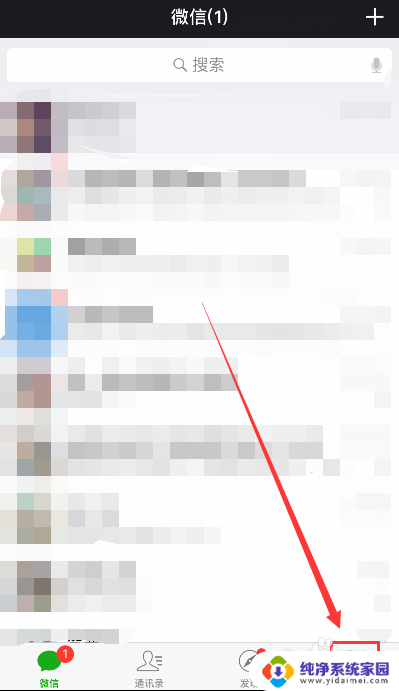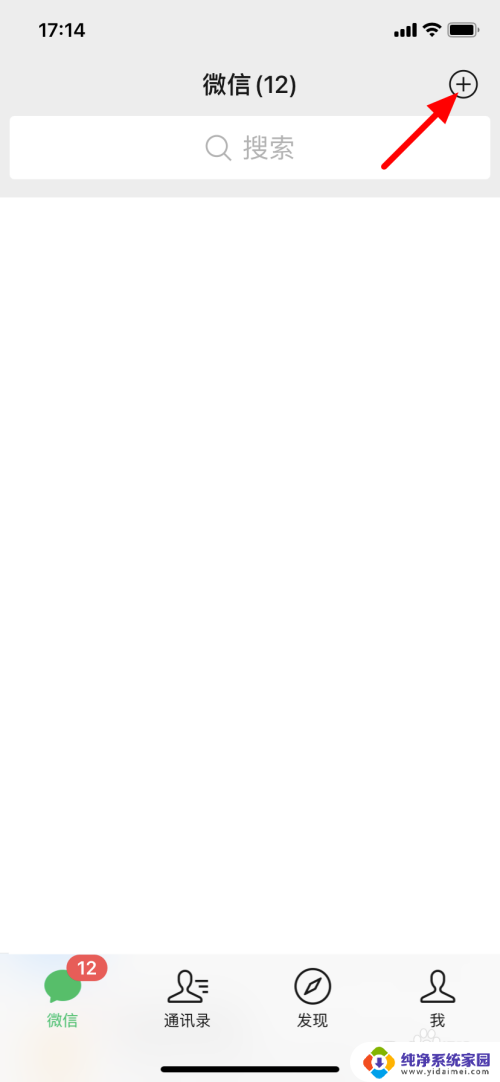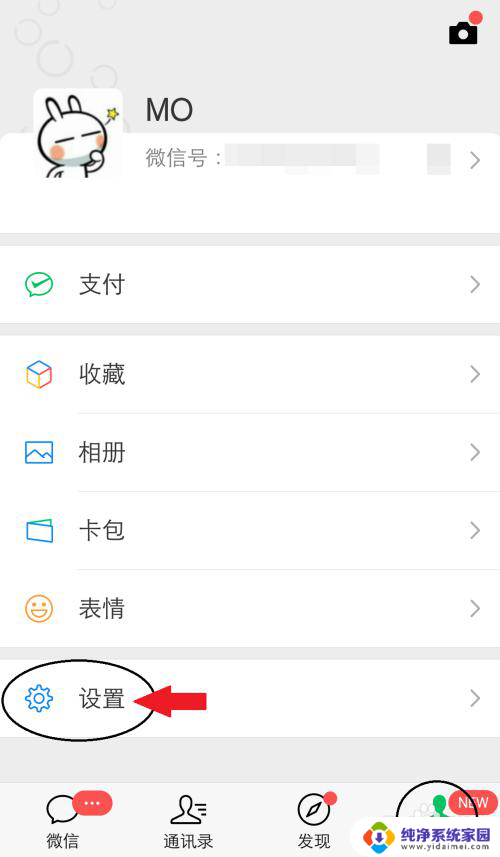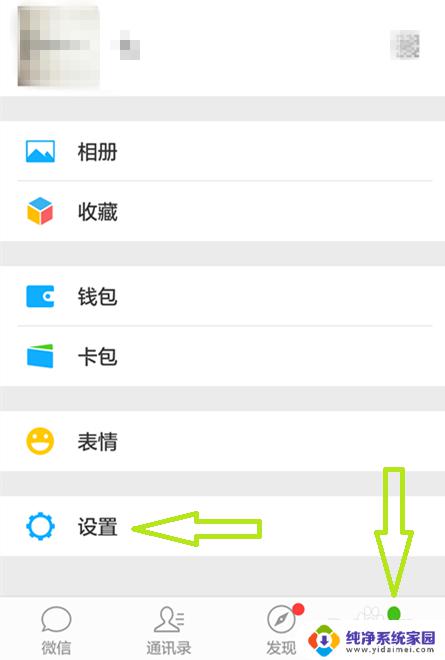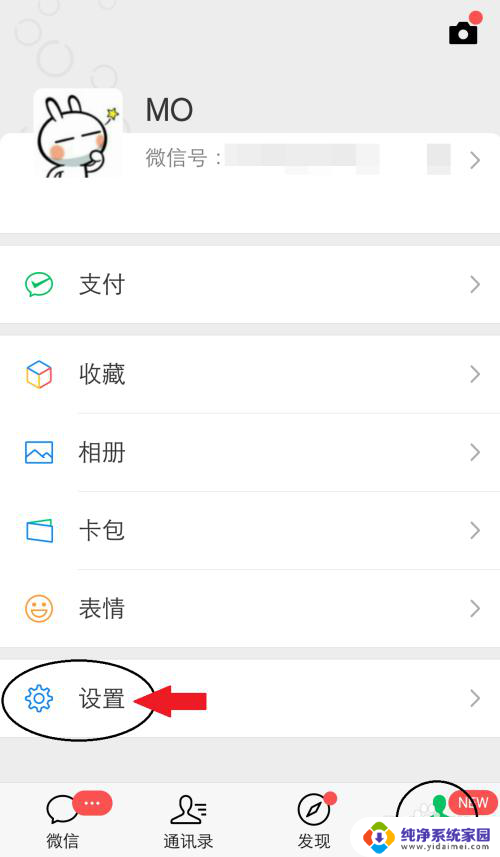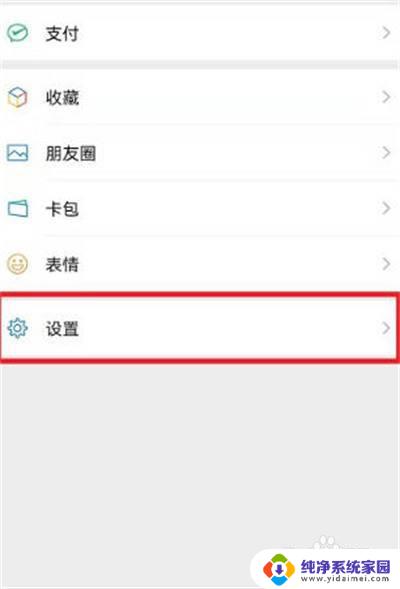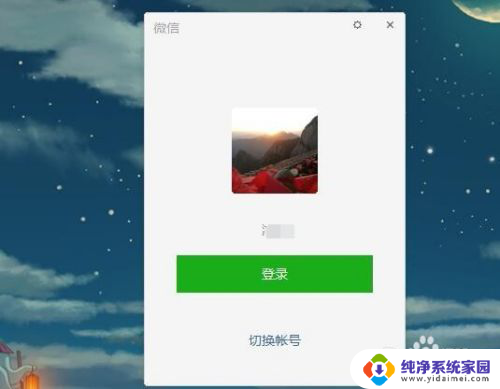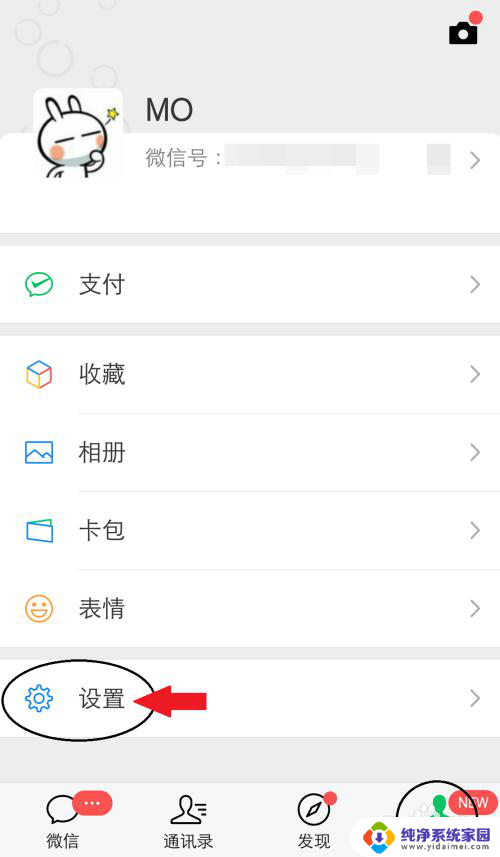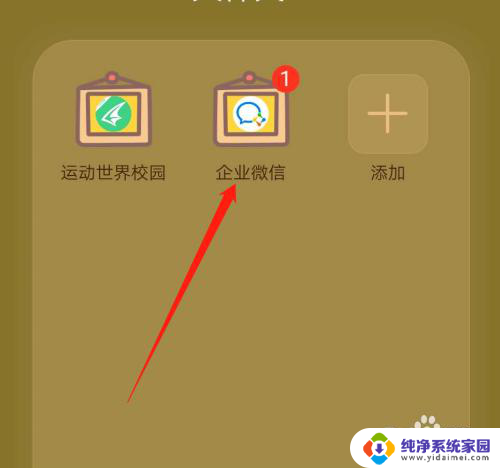微信怎么打开添加我的方式 怎样设置微信允许通过手机号添加我为好友
更新时间:2023-07-18 13:56:24作者:xiaoliu
微信怎么打开添加我的方式,在现今社交媒体的浪潮中,微信作为最受欢迎的即时通讯工具之一,为我们提供了便捷的交流平台,然而有时候我们可能希望通过手机号来添加好友,以更快地建立联系。那么怎么打开微信的添加我的方式呢?又该如何设置微信允许他人通过手机号添加我为好友呢?下面让我们一起来探究这两个问题的答案。
具体步骤:
1.点击打开手机桌面上的【微信】软件,进入【微信】软件内部
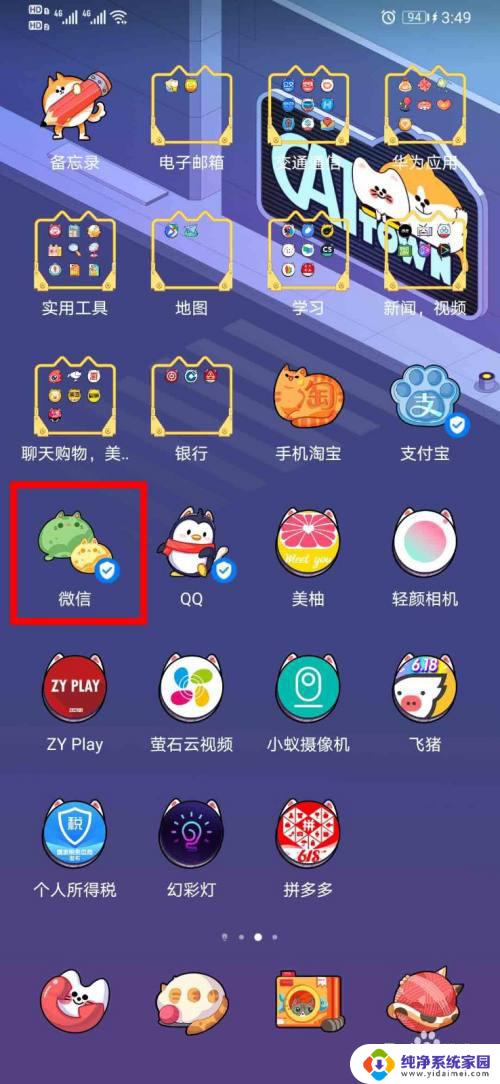
2.然后点击微信界面右下角的【我】选项,进入【我】界面
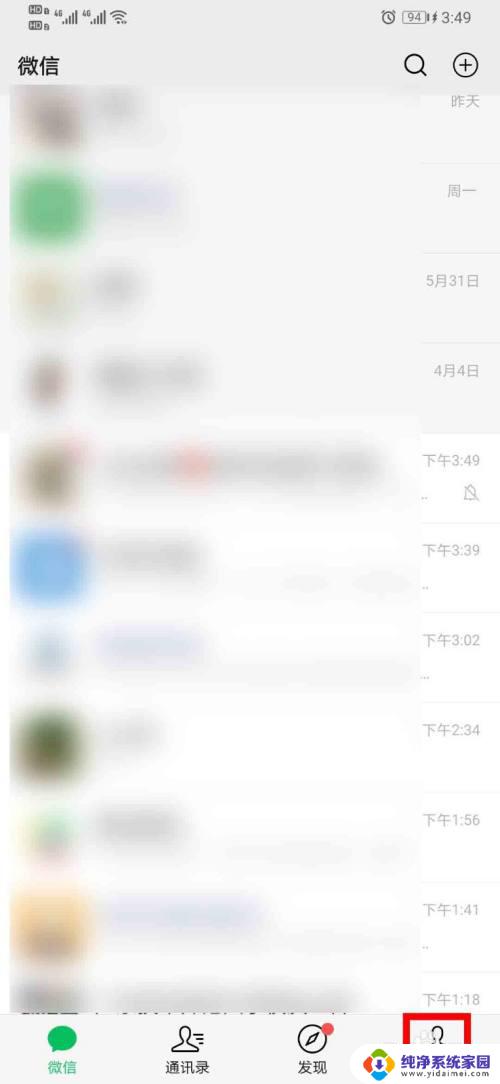
3.在【我】界面中,点击打开最下方的【设置】选项。进入【设置】界面
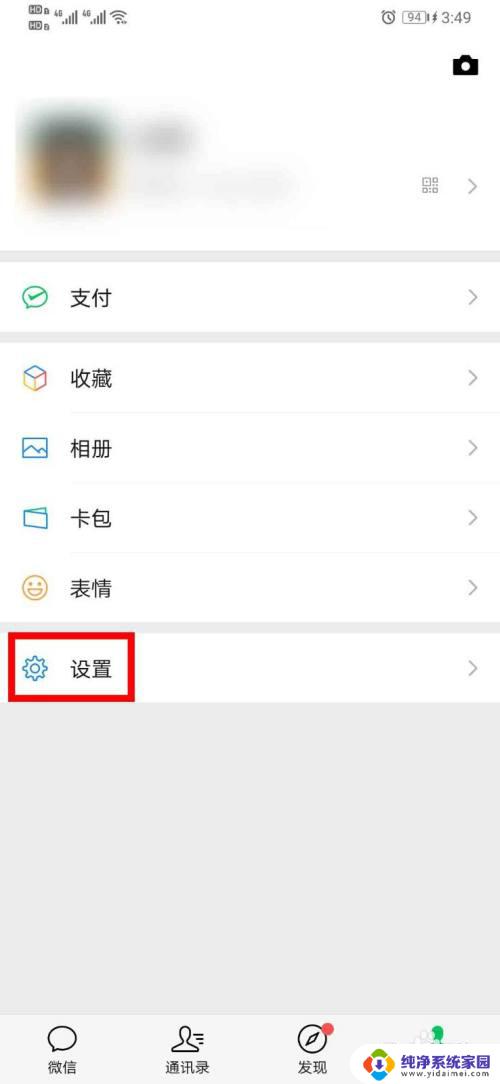
4.进入【设置】界面后,找到并点击【隐私】选项,弹出【隐私】窗口
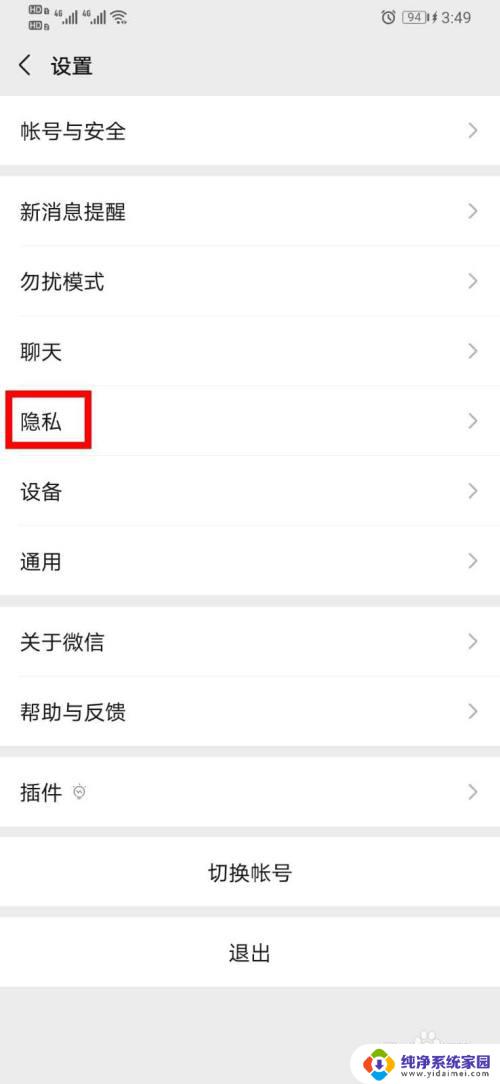
5.在【隐私】窗口中,找到并点击【添加我的方式】选项。进入【添加我的方式】界面
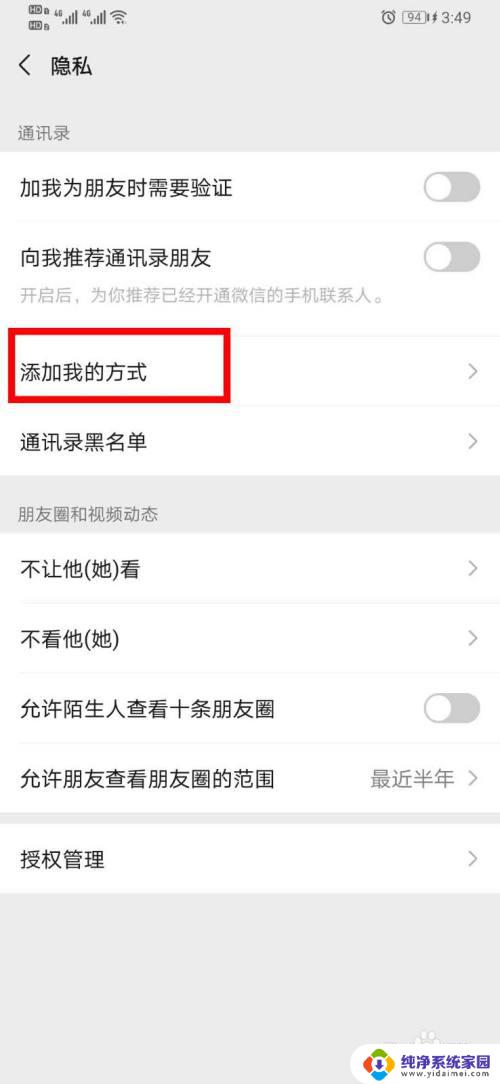
6.在这里,我们可以看到,别人可以通过以下三种方式添加到我
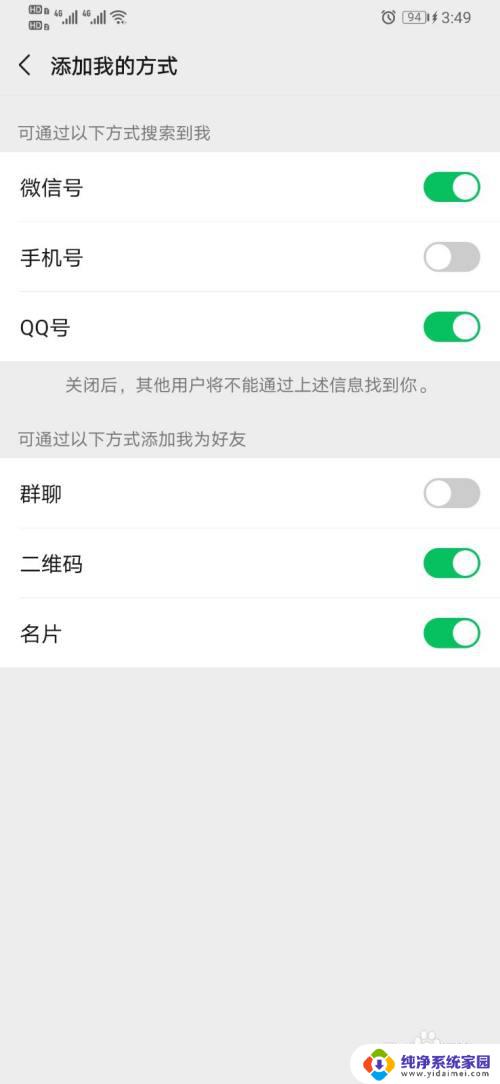
7.我们点击【手机号】右边的滑块,滑块为灰色即为关闭。滑块为绿色即为开启,开启之后别人就可以通过手机号添加你的微信了
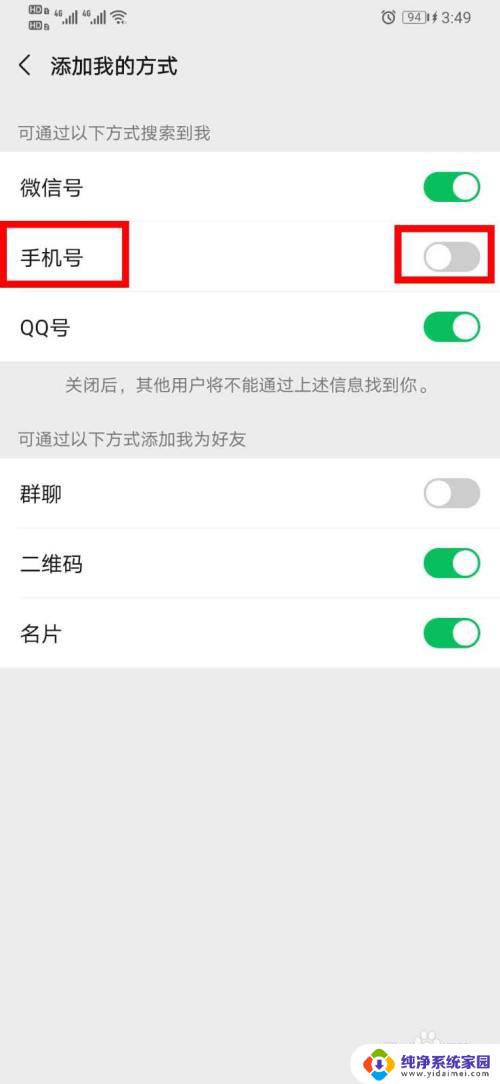
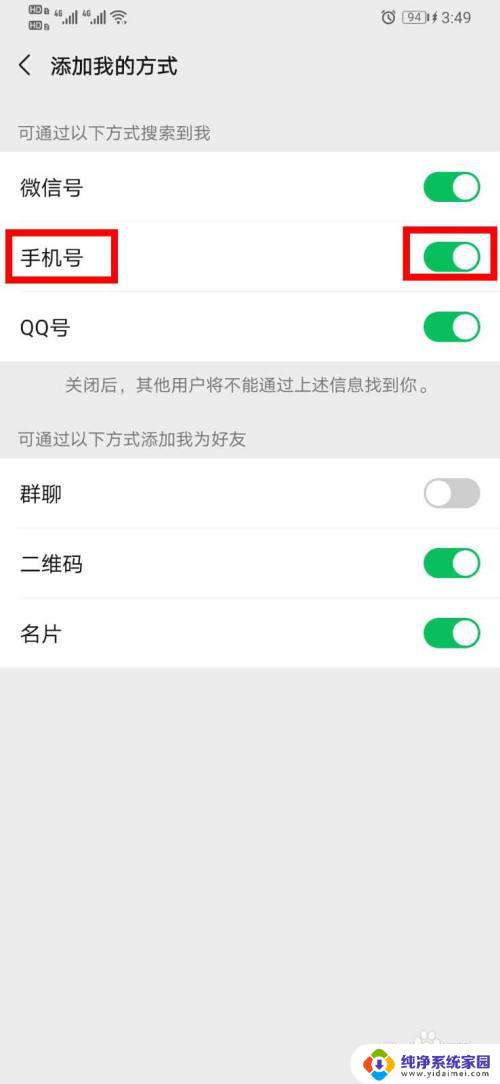
以上就是微信添加我的方式的全部内容,如果你遇到了这种情况,可以尝试按照我的方法解决,希望我的方法对你有所帮助。